用友ERP-U8(V8.72)系统安装与应用流程
- 格式:pdf
- 大小:784.45 KB
- 文档页数:8

用友erp u8 安装,用友u8安装指南,用友erpu8如何安装用友U8安装说明1、先安装数据库:路径:U8光盘下—MSDE2000,安装后会重启一次2、安装U8:运行U8光盘下—,选择相应的模块,开始安装。
3、安装完成后,运行U8管理软件—的“系统报务”下的“系统管理”程序,系统将自动创建系统数据库、演示数据库及其它数据库与SQL的连接,这个过程可能需要数分钟时间。
之后出现一个系统管理的菜单,选择【系统】菜单的【注册】项,选择操作员admin后确定,然后开始建立帐套。
这项工作必须在运行客户端子系统之前进行,否则由于不存在可用的帐套,客户端会登录失败。
4、运行破解补丁:双击运行或将其拷贝到U8的安装目录下即可,如只为了学习用,可不安破解补丁。
&第二行Dadabase Server-Desktop Edition,依照提示安装,直到结束.装完后不需进行任何设置,能正常启动它就行。
用友安装说明:1.安装数据库软件,本套光碟附带。
详细安装见”SQL安装说明”2.安装用友,安装过程中选”完全”3. 安装解密文件:用友安装完成后,千万不要启动电脑,要先安装解密文件。
方法是:在WIN98下,运行,安装目录一般为C:\WINDIWS\SYSTEM;在WIN2000或XP下,运行CRACK-2000,安装目录一般为C:\WINNT\SYSTEM32。
当然,具体情况要视你的操作系统安装目录而定,不能死心眼!!!但安装目录一定要对,否则无法解密,软件会运行在试用版状态下,呵呵。
4.运行服务端软件:重新启动电脑,依次运行:>U8服务管理器。
注意,运行正常时,屏幕右下角的SQL服务器图标和U8服务管理器心形图标的“小三角”会变成绿色,请留意(U8服务管理器可以从: 程序---->启动开启)5.初始设置:从程序栏运行:U8管理软件[]----->系统服务----->系统管理,出现系统管理画面后,要做如下操作:(1)注册:打开菜单:系统---->注册,操作员:admin,密码空白不填,点击”确定”进行注册(2)建立新用户:打开菜单:权限---->用户---->增加,设置新用户和密码,例如设置一用户名为:ZHOU,密码为:8888(3)建立新帐套:打开菜单:帐套---->建立,依照步骤建立一个新帐套,在三步指定ZHOU为”帐套主管”(4)设置权限:打开菜单:权限---->权限,为用户ZHOU设置各种权限6. 系统启用:U8管理软件[]----->企业门户,用ZHOU进入,点击:控制台---->基本信息------>系统启用,然后在你想启用的栏目前打勾(当然你必需要有权限使用它才行),如果你的电脑较低档,运行这一步时会很慢,要耐心等待哦!!!7.系统启用后,你还要进行一系列的期初建帐等初始化工作,完成后,你就能正常使用了祝你安装顺利!!!注意:以上的安装是在WIN98环境下同一台电脑上完成的,也就是说一台机子既当服务器又当客户机。

用友软件U8.72的安装步骤:1、Windows Installer→确定→退出→下一步→我同意→下一步→继续→完成→重启计算机→再一次双击Setup→继续SQL server2008安装→安装→全新SQL server独立安装或向现有安装添加功能→确定→输入产品密钥(SERIALNO-记事本)JD8Y6-HQG69-P9H84-XDTPG-34MBB→下一步→我接受许可条款→下一步→安装→下一步→全选→下一步→下一步→下一步→对所有SQL server服务使用相同的帐户→选择账户名→确定→下一步→混合模式→输入密码→添加当前用户→下一步→添加当前用户→下一步→安装本机模式默认配置→下一步→下一步→安装→下一步→系统提示安装完成→关闭→重启计算机2、开始→所有程序\Microsoft SQL Server 2008\SQL Server Managenent Studio→输入密码(1、中设置的密码)→连接→系统无错误提示由表示连接成功。
3、安装IIS:控制面板→添加/删除程序→添加/删除Windows组件→勾选“Internet信息服务(IIS)”→下一步→粘贴IIS程序的路径(先找到存在IIS程序的地方,然后复制其路径,再把IIS程序的路径粘贴到此处。
如:E:用友安装IIS\XPIIS\I386)→下一步→再一次粘贴。
4、开始安装用友V8.72系统:光盘→用友软件→双击Setup →下一步→我接受许可证协议中的条款→下一步→下一步→更改“安装路径”(先在需要安装的地方创建一个新的文件夹,然后改名为“U8SOFT”)→下一步→标准→去除“繁体中文、英语”的选项→下一步→检测→安装(单击)系统检测出来的“缺省组件”→自动转到<用友8.72安装程序文件夹下的3rdprogram>→安装→系统提示安装完成→选择“是,立即重新启动计算机”选项→完成5、计算机重新启动之后→数据库(机器名):QT-201304091337→SA口令(1、中的密码)测试连接→系统显示连接成功→完成→系统提示是否进行初始化→选“是”→开始执行系统初始化→至此整个安装已经完成。
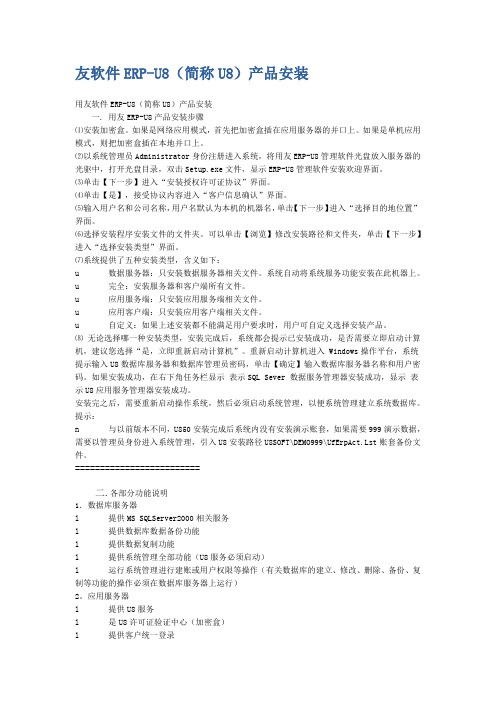
友软件ERP-U8(简称U8)产品安装用友软件ERP-U8(简称U8)产品安装一. 用友ERP-U8产品安装步骤⑴安装加密盒。
如果是网络应用模式,首先把加密盒插在应用服务器的并口上。
如果是单机应用模式,则把加密盒插在本地并口上。
⑵以系统管理员Administrator身份注册进入系统,将用友ERP-U8管理软件光盘放入服务器的光驱中,打开光盘目录,双击Setup.exe文件,显示ERP-U8管理软件安装欢迎界面。
⑶单击【下一步】进入“安装授权许可证协议”界面。
⑷单击【是】,接受协议内容进入“客户信息确认”界面。
⑸输入用户名和公司名称,用户名默认为本机的机器名,单击【下一步】进入“选择目的地位置”界面。
⑹选择安装程序安装文件的文件夹。
可以单击【浏览】修改安装路径和文件夹,单击【下一步】进入“选择安装类型”界面。
⑺系统提供了五种安装类型,含义如下:u 数据服务器:只安装数据服务器相关文件。
系统自动将系统服务功能安装在此机器上。
u 完全:安装服务器和客户端所有文件。
u 应用服务端:只安装应用服务端相关文件。
u 应用客户端:只安装应用客户端相关文件。
u 自定义:如果上述安装都不能满足用户要求时,用户可自定义选择安装产品。
⑻ 无论选择哪一种安装类型,安装完成后,系统都会提示已安装成功,是否需要立即启动计算机,建议您选择“是,立即重新启动计算机”。
重新启动计算机进入 Windows操作平台,系统提示输入U8数据库服务器和数据库管理员密码,单击【确定】输入数据库服务器名称和用户密码。
如果安装成功,在右下角任务栏显示表示SQL Sever 数据服务管理器安装成功,显示表示U8应用服务管理器安装成功。
安装完之后,需要重新启动操作系统,然后必须启动系统管理,以便系统管理建立系统数据库。
提示:n 与以前版本不同,U850安装完成后系统内没有安装演示账套,如果需要999演示数据,需要以管理员身份进入系统管理,引入U8安装路径U8SOFT\DEMO999\UfErpAct.Lst账套备份文件。

用友U8客户端简要安装说明
1、软件获取
U8客户端软件已经放到文件服务器上,在“运行”中输入“\\192.168.196.4\2-常用办公软件\1-办公常用\3-U8系统”文件夹,客户端安装仅需要安装U890SETUP文件夹下的内容,但是安装过程中需要软件依赖,因此最好完整将U8所有文件拷贝到自己的电脑上在进行安装。
2、安装过程
客户端安装耗费时间比较长,大概半小时左右。
在U890SETUP文件夹下双击setup.exe文件开始安装,安装过程一般仅需要下一步即可,部门需要提示的窗口参见下面的提示:
软件安装位置,可以点击“更改”修改默认的安装目录,推荐安装到d盘或其他非系统区
安装产品类型选择窗口,仅需要选择“客户端”,语言可以根据自己的喜好选择,推荐仅安装简体中文。
然后下一步:
本窗口中仅选择自己需要使用的模块安装即可,不需要全部安装,如果磁盘空间充足的话,也可以全部安装,
然后下一步:
由于客户端对部分软件环境有依赖,因此必须安装这些依赖软件才能继续安装U8。
不过这些软件都在U8的安装目录下,点击红框部分将直接打开该软件,安装即可。
所有的依赖软件安装完成,才能进行下一步的安装。
点击“确定”继续安装过程。
安装完成后需要重新计算机。
重启后打开客户端后输入数据库服务器IP地址,用户名和密码就可以登录系统了。
因为暂时服务器没有套帐,不能提供登录演示,可以使用临时的演示服务器192.168.196.186,用户名和密码均为demo,选择套帐时间为2010年的任何时间,不能选当前时间,否则会因为当前时间内没有数据而不能登陆。

用友U8软件的使用流程概述用友U8软件是一款专业的企业管理软件,广泛应用于各行各业。
它提供了一整套的解决方案,包括财务、人力资源管理、供应链管理等功能。
本文将介绍用友U8软件的使用流程。
安装和初始化1.下载用友U8软件安装包并双击运行。
2.点击“安装”按钮开始安装过程。
3.安装完成后,打开软件,进入初始化界面。
4.根据系统提示,填写相关信息,如企业名称、财务年度等。
5.点击“初始化”按钮,等待初始化过程完成。
登录和权限设置1.打开用友U8软件,进入登录界面。
2.输入用户名和密码进行登录。
如果是首次登录,需要创建管理员账号。
3.登录成功后,进入主界面。
4.根据需要,点击“设置”按钮,进行权限设置。
可以设置不同用户的访问权限,以控制各部门的操作范围。
基础数据设置1.在菜单栏中找到“基础数据”选项,点击进入。
2.在基础数据界面,可以设置公司信息、部门信息、员工信息等。
3.点击“新建”按钮,填写相关信息,点击“保存”按钮进行保存。
业务操作财务管理1.在菜单栏中找到“财务管理”选项,点击进入。
2.在财务管理界面,可以进行一些财务操作,如录入凭证、查询科目余额等。
3.点击“凭证录入”按钮,填写凭证信息,点击“保存”按钮进行保存。
4.点击“科目余额查询”按钮,选择查询条件,点击“查询”按钮进行查询。
人力资源管理1.在菜单栏中找到“人力资源管理”选项,点击进入。
2.在人力资源管理界面,可以进行员工管理、薪资管理等操作。
3.点击“员工管理”按钮,可以添加、修改员工信息。
4.点击“薪资管理”按钮,可以进行薪资核算、薪资发放等操作。
供应链管理1.在菜单栏中找到“供应链管理”选项,点击进入。
2.在供应链管理界面,可以进行采购管理、销售管理等操作。
3.点击“采购管理”按钮,可以进行采购订单的创建、审核等操作。
4.点击“销售管理”按钮,可以进行销售订单的创建、发货等操作。
报表查询1.在菜单栏中找到“报表查询”选项,点击进入。

用友U8操作步骤用友U8是一款集成化的企业管理软件,具有财务、人力资源、供应链、项目管理等多个模块,可以帮助企业实现信息化管理。
下面是用友U8的操作步骤简要介绍,共分为以下几个主要部分:一、安装和登录2.打开用友U8软件,选择合适的数据库类型。
3.输入数据库的地址、端口号、用户名和密码等信息,点击连接数据库。
4.输入企业的账套编号,选择要登录的账套,点击登录。
二、基础资料设置1.进入基础数据维护界面,点击菜单栏的“基础数据”。
2.在基础数据维护界面选择相应的资料类别,如客户、供应商、物料等。
4.填写完信息后点击“保存”按钮,保存数据。
三、财务管理1.进入财务管理界面,点击菜单栏的“财务管理”。
2.在财务管理界面选择要进行的操作,如录入凭证、查询凭证、查看总账等。
3.点击“录入凭证”按钮,填写凭证的日期、摘要、科目等信息。
4.填写完信息后点击“保存”按钮,保存凭证。
四、人力资源管理1.进入人力资源管理界面,点击菜单栏的“人力资源”。
2.在人力资源管理界面选择要进行的操作,如员工档案、薪资管理、考勤管理等。
3.点击“员工档案”按钮,填写员工的基本信息,如姓名、性别、职位等。
4.填写完信息后点击“保存”按钮,保存员工档案。
五、供应链管理1.进入供应链管理界面,点击菜单栏的“供应链”。
2.在供应链管理界面选择要进行的操作,如采购管理、销售管理、库存管理等。
3.点击“采购管理”按钮,填写采购订单的相关信息,如物料编号、数量、供应商等。
4.填写完信息后点击“保存”按钮,保存采购订单。
六、项目管理1.进入项目管理界面,点击菜单栏的“项目管理”。
2.在项目管理界面选择要进行的操作,如项目立项、项目执行、项目结算等。
3.点击“项目立项”按钮,填写项目的基本信息,如项目名称、负责人、预算等。
4.填写完信息后点击“保存”按钮,保存项目立项。
七、报表分析1.进入报表分析界面,点击菜单栏的“报表分析”。
2.在报表分析界面选择要查看的报表,如资产负债表、利润表、现金流量表等。
用友ERP-U8.72装机图文教程一.软件要求:1.操作系统:Windows 2000 Professional + SP4(或更高版本) + KB835732-x86Windows 2000 Server + SP4(或更高版本) + KB835732-x86Windows XP + SP2(或更高版本)Windows 2003 + SP2(或更高版本)Windows Vista + SP1(或更高版本)Windows 20082.数据库:Microsoft SQL Server 2000 + SP4(或更高版本)Microsoft SQL Server 2005 + SP2(或更高版本)Microsoft SQL Server 20083.浏览器:Internet Explorer 6.0 + SP1 及更高版本4.信息服务器:IIS 5.0 及更高版本运行环境:.NET Framework 2.0 Service Pack 1二.安装步骤1、安装Internet信息服务器(IIS)2、安装SQL Server 2000数据库3、安装SQL Server SP4补丁4、安装用友ERP-U8.72(注:如果用户之前安装过SQL Server,再次安装时可能会出现“从前的安装程序操作使安装程序操作挂起,需要重新启动计算机”提示,可选择“开始”|“运行”,在“运行”对话框中输入“regedit”,打开注册表,找到如下目录:HKEY_LOCAL_MACHINE\SYSTEM\CurrentControlSet\Control\SessionManager,删除Pending项,就可以正常安装了。
若根据提示重新启动计算机,结果还是没用的。
)下面开始具体的图文步骤:1、安装Internet信息服务器(IIS)把你计算机的XP系统光盘放入光驱(克隆版的不行)。
打开计算机控制面版,点击添加或删除程序,进如如下画面左键单击添加/删除Windows组件(A),出现如下对话框:选中Internet 信息服务(IIS)的复选框,单机下一步,开始IIS的安装至完成。
用友U8软件的使用流程1. 安装用友U8软件1.在用友官网下载用友U8软件的安装程序。
2.双击安装程序,按照安装提示完成软件的安装过程。
3.在安装过程中,根据需要选择相关的组件和功能。
4.完成安装后,点击“完成”按钮退出安装程序。
2. 登录用友U8软件1.双击桌面上的用友U8软件图标,打开软件。
2.在登录界面输入账号和密码。
3.点击“登录”按钮,进入用友U8软件的主界面。
3. 导航菜单用友U8软件的导航菜单位于软件界面的左侧,用于快速访问各个功能模块。
1.点击导航菜单中的某个模块,例如“采购管理”。
2.在采购管理模块中,可以进行采购订单、采购入库等操作。
3.点击其他模块,可以切换到对应的功能模块。
4. 功能模块用友U8软件提供了多个功能模块,包括财务管理、采购管理、销售管理、库存管理等。
下面是一些常用的功能模块:4.1 财务管理财务管理模块提供了财务核算和财务报表生成的功能。
用户可以在财务管理模块中进行以下操作:•记账凭证:输入和修改记账凭证。
•科目余额表:查看各个科目的余额。
•利润表:生成利润表,分析企业的盈利情况。
•资产负债表:生成资产负债表,展示企业的资产和负债情况。
4.2 采购管理采购管理模块用于管理采购订单和采购入库等过程。
用户可以在采购管理模块中进行以下操作:•采购订单:创建、修改和删除采购订单。
•采购入库:将采购的物品入库。
•采购退货:处理采购退货的情况。
4.3 销售管理销售管理模块用于管理销售订单和销售出库等过程。
用户可以在销售管理模块中进行以下操作:•销售订单:创建、修改和删除销售订单。
•销售出库:将物品出库进行销售。
•销售退货:处理销售退货的情况。
4.4 库存管理库存管理模块用于管理库存情况,包括物品的入库、出库和盘点等过程。
用户可以在库存管理模块中进行以下操作:•入库单:将物品入库。
•出库单:将物品出库。
•库存盘点:对库存进行盘点,更新库存数量。
5. 数据查询和报表用友U8软件提供了强大的数据查询和报表功能,用户可以根据自己的需要生成各种报表以及进行数据查询。
用友软件操作流程第一章建帐流程一、操加操作员双击鼠标左键打开桌面【系统管理】图标,打开系统管理 -> 点击【系统】-> 点击【注册】打开系统管理员(Admin)注册对话框 -> 点击【确定】按钮 -> 点击【权限】-> 点击【操作员】-> 点击【增加】按钮打开增加操作员对话框 -> 输入操作员编码/操作员姓名/操作员口令/确认口令 -> 点击【增加】按钮后退出操作员即增加操作员完成。
二、建立帐套仍在系统管理界面点击【帐套】-> 点击【建立】打开帐套信息对话框 -> 输入帐套号/帐套名称/选择会计启用期间(一经确定不可更改)-> 点击【下一步】按钮 -> 输入单位名称/单位简称 -> 点击【下一步】按钮 -> 打开核算类型对话框—输入本币代码/本币名称/选择企业类型/选择企业性质为“新会计制度科目”(一经确定不可更改)-> 点击【下一步】按钮打开基础信息对话框(根据情况选择分类,建议全选中)-> 点击【完成】按钮 -> 设置分类编码方案/按【完成】按钮 -> 设置小数点位数/按【完成】按钮 -> 创建帐套完成。
三、设置权限1.设置明细权限:仍在系统管理界面点击【权限】 -> 点击【权限】打开操作员权限对话框 -> 在画面右上角选择所需帐套 -> 在左边选择所需操作员 -> 点击【增加】按钮打开增加权限对话框 -> 在左边选择产品分类(例如双击总帐变成蓝色即已授予权限)或在右边选择明细权限双击后显示蓝色即表选中 -> 按【确定】按钮即可。
2.设置帐套主管:仍在操作员权限对话框 -> 在左边选择所需操作员 -> 在画面右上角选择所需帐套 -> 在帐套主管选择框中打“√”后再点击【确定】即可。
第二章帐套日常维护一、帐套备份(帐套数据输出)仍在系统管理界面点击【帐套】-> 点击【备份】打开备份对话框 -> 选择需备份帐套点击【确定】按钮(系统自动处理压缩及拷贝进程)-> 打开选择备份目标对话框 -> 选择备份数据存放的文件夹并双击打开该文件夹 -> 点击【确定】按钮即完成备份。
用友ERP-U8(V8.72)系统应用流程与系统安装一、用友ERP-U8(V8.72)系统应用流程为了正确安装和使用用友ERP-U8(V8.72)系统,用户必须了解软件安装步骤和操作使用程序。
用户使用用友ERP-U8(V8.72)系统时,其应用流程如下:1)安装SOL 数据库:支持SQL2000(SP4)、SQL2005(SP2)和MSDE(SP4);2)安装用友ERP-U8(V8.72)系统;3)设置操作员;4)建立账套及其基本信息;5)为操作员赋予账套操作权限;6)进入账套,进行账套参数设置;7)进入企业应用平台,启用各模块;8)进行账套基础档案资料设置9)模块初始化:业务参数设置、期初数据录入;10)进行日常业务处理;11)月末处理;12)每年12月份月末处理完毕后,进行年度账处理;13)开始下一年度的业务处理。
二、用友ERP-U8(V8.72)系统安装 1.系统运行环境系统的运行环境是指能够充分发挥用友ERP-U8(V8.72)软件系统的优良特性,并实现信息共享处理以及软件能够正常稳定运行所需要的环境。
系统的运行环境包括系统运行的硬件环境和软件环境。
运行用友ERP-U8(V8.72)软件需要的运行环境如下表1-1所示。
表1-1 用友ERP-U8(V8.72)软件要求的硬件环境和软件环境硬件环境 对象 最低配置 推荐配置软件环境 客户端 主频500 MHz 以上;内存512KB 以上;硬盘剩余空间大于1GB。
主频800 MHz 以上;内存1GB 以上;硬盘剩余空间大于10GB。
操作系统:Windows XP+SP1或Windows 2000Server/Professional+SP4或Windows2003 Server 或WindowsNT+SP6a;数据库:SQLServer 2000/2005/2008。
数据服务器 主频1.8GMHz 以上;内存1GB 以上;硬盘剩余空间大于20GB。
用友ERP-U8(V8.72)系统应用流程与系统安装一、用友ERP-U8(V8.72)系统应用流程为了正确安装和使用用友ERP-U8(V8.72)系统,用户必须了解软件安装步骤和操作使用程序。
用户使用用友ERP-U8(V8.72)系统时,其应用流程如下:1)安装SOL 数据库:支持SQL2000(SP4)、SQL2005(SP2)和MSDE(SP4);2)安装用友ERP-U8(V8.72)系统;3)设置操作员;4)建立账套及其基本信息;5)为操作员赋予账套操作权限;6)进入账套,进行账套参数设置;7)进入企业应用平台,启用各模块;8)进行账套基础档案资料设置9)模块初始化:业务参数设置、期初数据录入;10)进行日常业务处理;11)月末处理;12)每年12月份月末处理完毕后,进行年度账处理;13)开始下一年度的业务处理。
二、用友ERP-U8(V8.72)系统安装 1.系统运行环境系统的运行环境是指能够充分发挥用友ERP-U8(V8.72)软件系统的优良特性,并实现信息共享处理以及软件能够正常稳定运行所需要的环境。
系统的运行环境包括系统运行的硬件环境和软件环境。
运行用友ERP-U8(V8.72)软件需要的运行环境如下表1-1所示。
表1-1 用友ERP-U8(V8.72)软件要求的硬件环境和软件环境硬件环境 对象 最低配置 推荐配置软件环境 客户端 主频500 MHz 以上;内存512KB 以上;硬盘剩余空间大于1GB。
主频800 MHz 以上;内存1GB 以上;硬盘剩余空间大于10GB。
操作系统:Windows XP+SP1或Windows 2000Server/Professional+SP4或Windows2003 Server 或WindowsNT+SP6a;数据库:SQLServer 2000/2005/2008。
数据服务器 主频1.8GMHz 以上;内存1GB 以上;硬盘剩余空间大于20GB。
主频2.4GHz 以上;内存2GB 以上;硬盘剩余空间大于40GB。
操作系统:Windows 2000 Server+SP4或Windows2003 Server 或WindowsNT+SP6a;数据库:SQL Server2000/2005/2008。
U n R e g i s t e r e d应用服务器 主频1.8GMHz 以上;内存1GB 以上;硬盘剩余空间大于10GB。
主频1.8GHz 以上;内存1GB 以上;硬盘剩余空间大于10GB。
操作系统:Windows XP+SP1或Windows 2000 Server+SP4或Windows2003 Server;数据库:SQL Server 2000/2005/2008。
网络协议 IE6.0+SP1,TCP/IP,Named Pipe 1)在局域网环境下,应在服务器上安装用友ERP-U8(V8.72)的服务器程序,在客户端上安装用友ERP-U8(V8.72)的应用客户端程序。
2)如果单机使用ERP-U8(V8.72),则在一台机器上既要安装用友ERP-U8(V8.72)的服务器程序,又要安装用友ERP-U8(V8.72)的应用客户端程序。
3)一般的中小型企业在使用ERP-U8(V8.72)是,只使用一台服务器来进行数据处理,有些大型企业也可能有多台服务器,可以分为数据服务器、应用服务器、加密服务器等。
2.系统安装过程 1)安装前准备事项 (1)请对照用友ERP-U8环境说明文件所描述的配置准备环境。
(2)安装时操作系统所在的磁盘分区剩余磁盘空间必须大于600M。
(3)安装SQL 数据库环境。
(4)关闭杀毒软件。
(5)安装完毕重新启动机器,安装用友ERP-U8系统。
(6)重新启动机器,配置U8服务管理器。
2)数据库安装(以SQL 2000为例) (1)运行SQL Server 2000安装程序,如下图1-1所示。
图1-1(2)选择其中的第1项“安装 SQL Server 2000组件”进行安装。
图1-2(3)在安装界面(图1-2),选择第1项“安装数据库服务器”,系统进入正式安装的界面,单击【下一步】按钮,弹出“计算机名”对话框(图1-3)。
U n R e gi s t e r e d图1-3 (4)输入计算机名,选择本地计算机,单击【下一步】按钮,打开“安装选择”对话框。
(5)选择【创建新的SQL Server 实例,或安装“客户端工具”】单选按钮,单击【下一步】按钮,打开“用户信息”对话框。
(6)在姓名和公司文本框中输入您的姓名和您公司的名称,单击【下一步】按钮,进入“软件许可协议”对话框,询问用户是否同意软件的使用协议,阅读后单击【是】单选按钮,打开“安装定义”窗口(图1-4)。
图1-4 (7)在这里可以根据安装的目的进行选择,如果安装的是数据库服务器,则必须选择【服务器和客户端工具】单选按钮;如果只是为了实现客户端应用程序和服务器的连接,则可以选择【仅客户端工具】单选按钮或【仅连接】单选按钮。
选择完毕后,单击【下一步】按钮,打开“实例名”对话框(图1-5)。
图1-5(8)选择安装为系统默认,单击【下一步】按钮,打开“安装类型”对话框。
注意:l 可以选择安装为系统默认,也可以选择安装为实例名(必须为实例取名)。
U n R e g i st e r e d(9)选择“安装类型”为“典型”单选按钮,选择“安装路径”设置SQL Server 2000的程序文件和数据文件的安装路径。
注意:l “安装类型”有典型、最小、自定义安装方式,一般选择典型安装. l “安装路径”用来设置SQL Server 2000的程序文件和数据文件的安装路径。
您可任意选择SQL Server 2000的安装路径,建议您选择C 盘的安装路径。
(10)单击【下一步】按钮,打开“服务账户”对话框(图1-6)。
图1-6 (11)选择【对每个服务使用同一账户,自动启动SQL Server 服务】单选按钮,再选择【使用本地系统账户】单选按钮。
注意: l 不要选择【使用域用户账户】单选按钮,否则安装数据库时无法通过sa 密码验证。
(12)单击【下一步】按钮,打开“身份验证模式”窗口(图1-7)。
图1-7 (13)选择【混合模式(Windows 身份验证和 SQL Server 身份验证)】单选按钮,添加验证密码,单击【下一步】按钮,打开“排序规则设置”对话框。
注意:l 如需要设置密码可在“添加Sa 登录密码”中设置密码,如不需可在“空密码(不推荐)”选项打“√”。
(14)单击【下一步】按钮,打开“开始复制文件”对话框。
(15)单击【下一步】按钮,安装程序便开始自动进行安装过程,梢候片刻,系统显示“安装结束”对话框。
注意:l 针对不同的计算机配置,这一过程会持续10~30分钟不等。
当安装程序完成文件的复制和系统的配置以后,通常会要求重新启动计算机以自动完成系统配置。
(16)单击【完成】按钮,结束SQL Server 2000的安装。
Un R e gi s t e r e d3)SQL Server 2000 SP4补丁的安装(1)打开你下载的SP4补丁文件夹,双击,会出现图1-8的界面。
图1-8(2)单击【下一个】按钮,再单击【完成】按钮。
(3)打开解压文件夹,双击会出现安装界面(图1-9)。
图1-9 (4)单击【下一步】按钮,选择“SQL server 系统管理员登录信息…”单选按钮,sa 密码不用输。
(5)单击【下一步】按钮,选择“忽略完全威胁……”单选按钮。
(6)单击【确定】按钮,选中“升级microsoft search 并应用SQL Server 2000 SP4 (必需)” 单选按钮。
(7)单击【继续】按钮,再单击【确定】按钮。
(8)看电脑配置情况,一般是10分钟左右,完成以后单击【确定】按钮,出现“安装完毕”信息提示框,如图1-10所示。
图1-10(9)单击【完成】按钮, SQL Server 2000 SP4 补丁安装完毕。
注意:l 建议重启电脑,看桌面右下角有没有出现服务器图标,如果没有,从程序里打开,服务器一般都会自动运行。
SQL 服务器安装完成以后,才可以安装用友管理软件。
4)安装IIS(Internet 信息服务)(1)放入XP 安装盘,单击“开始”→“控制面板”→“添加或删除程序”U n R e g i s t e r ed→“添加或删除windows 组件”(图1-11)。
图1-11(2)勾选IIS 之后,双击打开,再勾选FTP 协议,开始安装IIS,如图1-12所示。
图1-12 (3)单击【确定】按钮,找到光盘中的IIS 文件夹(不同盘的文件名不同,大致名称都带有IIS 前缀),双击打开文件夹。
(4)找到唯一的子文件:STAIMEN.DL...,选中后,单击【确定】按钮就能安装至成功。
5)安装用友ERP-U8(V8.72):向导式安装 (1)双击光盘\用友ERP-U8.72\U872SETUP\setup.exe 文件(标志为一个U8图标),运行安装程序,根据提示单击【下一步】按钮进行操作,直至出现下面的界面(图1-13)。
注意:l 根据需求,一般自定义安装,选择需要的模块。
图1-13 U n R e g i st e r e d(2)单击【下一步】按钮,打开“系统环境检查”窗口,自动进行系统环境检测,看系统配置是否已经满足所需条件,如图1-14所示。
注意:l 图中所示为所需环境已经满足。
若有未满足的条件,则安装不能向下进行,并在图中给出未满足的项目,此时可单击未满足的项目链接,系统会自动定位到组件所在位置,让用户手动安装。
(U8安装盘内都有,不要另外准备)图1-14 (3)全部不满足的条件安装完成后,重新启动U8安装包,进行上述步骤至检测全部通过,打开如图1-15所示窗口。
图1-15 (4)单击【安装】按钮,系统自动进行安装。
(5)安装完成后,单击【完成】按钮,重新启动计算机(图1-16)。
U n R e g i s t er ed图1-16(6)系统重启后,出现“正在完成最后的配置”提示信息(图1-17)。
图1-17(7)梢候,出现“数据源配置”对话框,在数据库处输入数据库名称(即为本地计算机名称,可通过“系统属性”中的计算机名查看),SA 口令为空(安装SQL Server 时设置为空)。
(7)单击【测试连接】按钮,测试数据库连接。
若一切正常,则会出现连接成功的提示信息,单击【完成】按钮,表示数据源配置成功。
安装完成后,执行“开始”→“程序”→“用友ERP-U8”→“系统服务”→“系统管理”命令,启动系统管理,创建系统数据库。